Win10添加网络打印机一打印出就出错该怎么办
 发布于2023-07-08 阅读(0)
发布于2023-07-08 阅读(0)
扫一扫,手机访问
近期有的有客户发觉Win10添加网络打印机打印出的过程中会提醒出错,这也是复印机相关服务发生了不正确,只要将相关服务重新启动就可以解决困难,可是许多客户不清楚怎么解决,下边传授给大伙儿详细的解决方案,期待可以幫助大伙儿。
Win10添加网络打印机一打印出就出错该怎么办
最先,鼠标右键点击桌面上左下方的开始按钮,挑选“运作”指令。
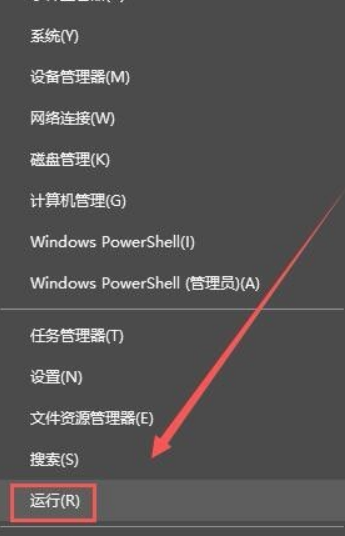
次之,在开启的“运作”提示框中键入services.msc,点击明确。
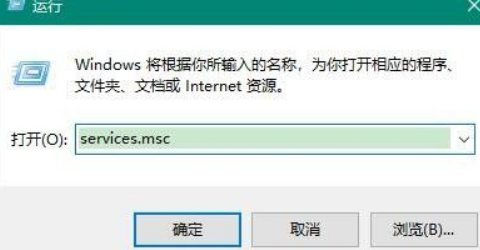
以后,进到Windows10系统软件的服务提示框,在右边找有关的打印出服务。
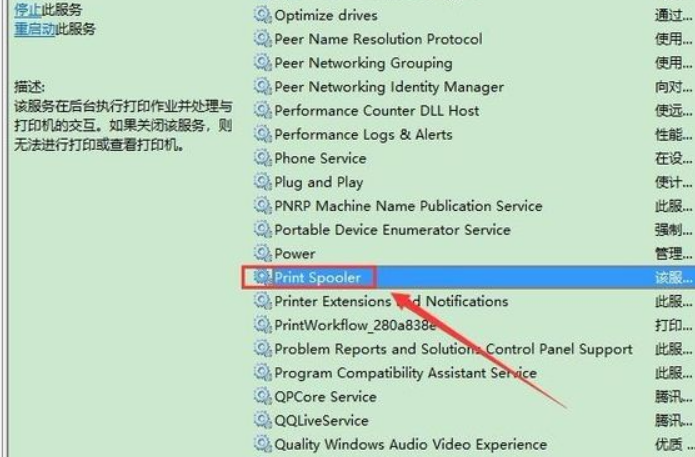
在以后,寻找PrintSpooler服务,而且选定该服务。
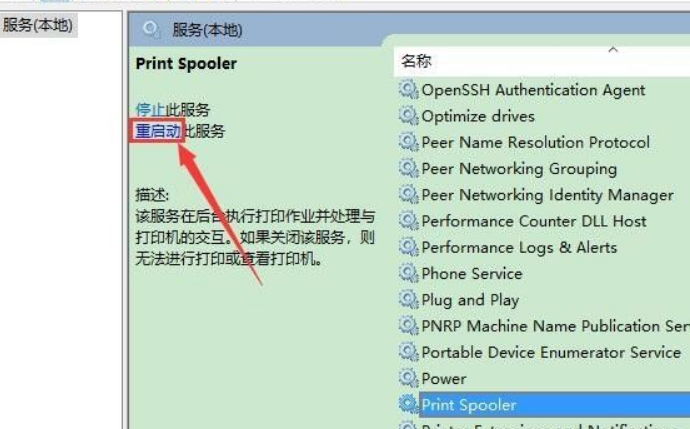
最终,点击PrintSpooler服务所属叙述去的“重启动此服务”,进行后就可以应用复印机了。
本文转载于:https://www.windows7en.com/jiaocheng/62154.html 如有侵犯,请联系admin@zhengruan.com删除
产品推荐
-

售后无忧
立即购买>- DAEMON Tools Lite 10【序列号终身授权 + 中文版 + Win】
-
¥150.00
office旗舰店
-

售后无忧
立即购买>- DAEMON Tools Ultra 5【序列号终身授权 + 中文版 + Win】
-
¥198.00
office旗舰店
-

售后无忧
立即购买>- DAEMON Tools Pro 8【序列号终身授权 + 中文版 + Win】
-
¥189.00
office旗舰店
-

售后无忧
立即购买>- CorelDRAW X8 简体中文【标准版 + Win】
-
¥1788.00
office旗舰店
-
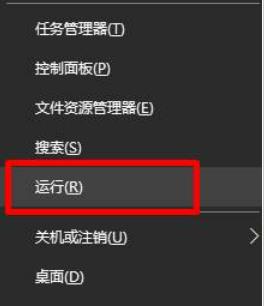 正版软件
正版软件
- win10怎么把图标固定到桌面上?win10怎么把图标固定到桌面方法
- 我们在使用win10系统的时候有时候会需要将图标分区摆放,但是也有不少的用户们近期在询问小编说桌面上摆放好的图标会自动打乱,无法将图标位置固定住,那么这是怎么回事?下面就让本站来为用户们来仔细的介绍一下win10怎么把图标固定到桌面方法吧。win10怎么把图标固定到桌面方法1、在开始菜单单击鼠标右键,点击“运行”。2、在运行框中输入:regedit按下回车键打开注册表编辑器。3、依次定位到:HKEY_CLASSES_ROOT\Wow6432Node\CLSID\{42aedc87-
- 8分钟前 win10 0
-
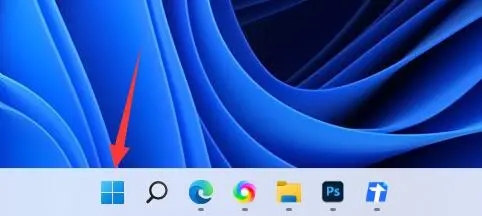 正版软件
正版软件
- win11开机启动项怎么设置?win11开机启动项三种设置教程
- 不想烧小伙伴在升级win11系统之后,发现每次开机都有很多的软件会自动启动,就会降低开机速度,很多用户想要知道开机启动项在哪里设置,怎么设置,针对这个问题,今日的win11教程就为广大用户们分享三种解决方法,接下来跟随小编的步伐,让我们一起来看看详细的操作方法吧。win11开机启动项三种设置教程方法一1、首先点击下方开始菜单。2、接着打开其中的“设置”。3、再点击左边栏的“应用”选项。4、然后点击其中的“启动”设置。5、在图示位置就可
- 24分钟前 win11 0
-
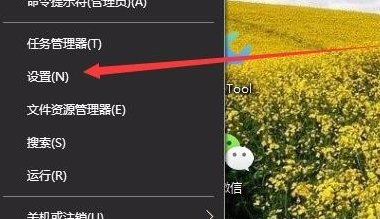 正版软件
正版软件
- win10没有亮度调节怎么办?win10没有亮度调节问题解析
- 我们在使用电脑的时候会调节屏幕亮度,因为太亮的话对我们眼睛的伤害很大,那么win10没有亮度调节怎么办?用户们可以直接的点击任务栏下的设置,然后选择系统选项来进行操作就可以了。下面就让本站来为用户们来仔细的介绍一下win10没有亮度调节问题解析吧。win10没有亮度调节问题解析1、右击任务栏中的开始,在给出的选项中选择“设置”。2、进入新界面后,点击其中的“系统”选项。3、点击“显示”选项,找到其中的“显示适配器属性&rd
- 38分钟前 win10 0
-
 正版软件
正版软件
- win11显卡驱动如何升级?win11系统更新显卡驱动教程
- 我们有些win11用户电脑的显卡驱动版本比较低,不能够发挥出硬件的最大效果,那么我们在升级显卡驱动之后,就可以提高电脑的性能和游戏体验,有些小白用户不知道应该怎么更新驱动,接下来今日的win11教程就来和广大用户们分享解决方法,跟随小编的步伐来一探究竟吧。win11系统更新显卡驱动教程1、win11怎么升级显卡驱动呢?首先在win11系统桌面底部的搜索栏中输入“设备管理器”打开。2、接着进入“设备管理器”,展开“显示适配器”。3、点击
- 48分钟前 0
-
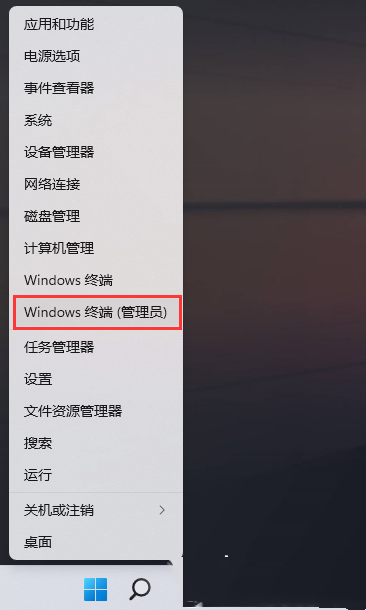 正版软件
正版软件
- Win11如何创建一个新账户?win11如何创建本地账户的方法
- Win11如何创建一个新账户?方法很简单的,用户们可以直接的点击任务栏下的开始徽标然后选择Windows终端,然后输入netuserPE8789456/add命令来进行操作就可以了。下面就让本站来为用户们来仔细的介绍一下win11如何创建本地账户的方法吧。win11如何创建本地账户的方法1、一开始,按Win+X快捷键,或右键点击任务栏上的开始徽标,然后点击Windows终端(管理员)。2、管理员:WindowsPowerShell窗口,输入netuserPE8789456/add命令,即可创建一个名为PE
- 1小时前 16:24 win11 0
最新发布
-
 1
1
- KeyShot支持的文件格式一览
- 1799天前
-
 2
2
- 优动漫PAINT试用版和完整版区别介绍
- 1839天前
-
 3
3
- CDR高版本转换为低版本
- 1984天前
-
 4
4
- 优动漫导入ps图层的方法教程
- 1838天前
-
 5
5
- 修改Xshell默认存储路径的方法教程
- 1850天前
-
 6
6
- ZBrush雕刻衣服以及调整方法教程
- 1834天前
-
 7
7
- Overture设置一个音轨两个声部的操作教程
- 1828天前
-
 8
8
- CorelDRAW添加移动和关闭调色板操作方法
- 1877天前
-
 9
9
- PhotoZoom Pro功能和系统要求简介
- 2004天前
相关推荐
热门关注
-

- Xshell 6 简体中文
- ¥899.00-¥1149.00
-

- DaVinci Resolve Studio 16 简体中文
- ¥2550.00-¥2550.00
-

- Camtasia 2019 简体中文
- ¥689.00-¥689.00
-

- Luminar 3 简体中文
- ¥288.00-¥288.00
-

- Apowersoft 录屏王 简体中文
- ¥129.00-¥339.00